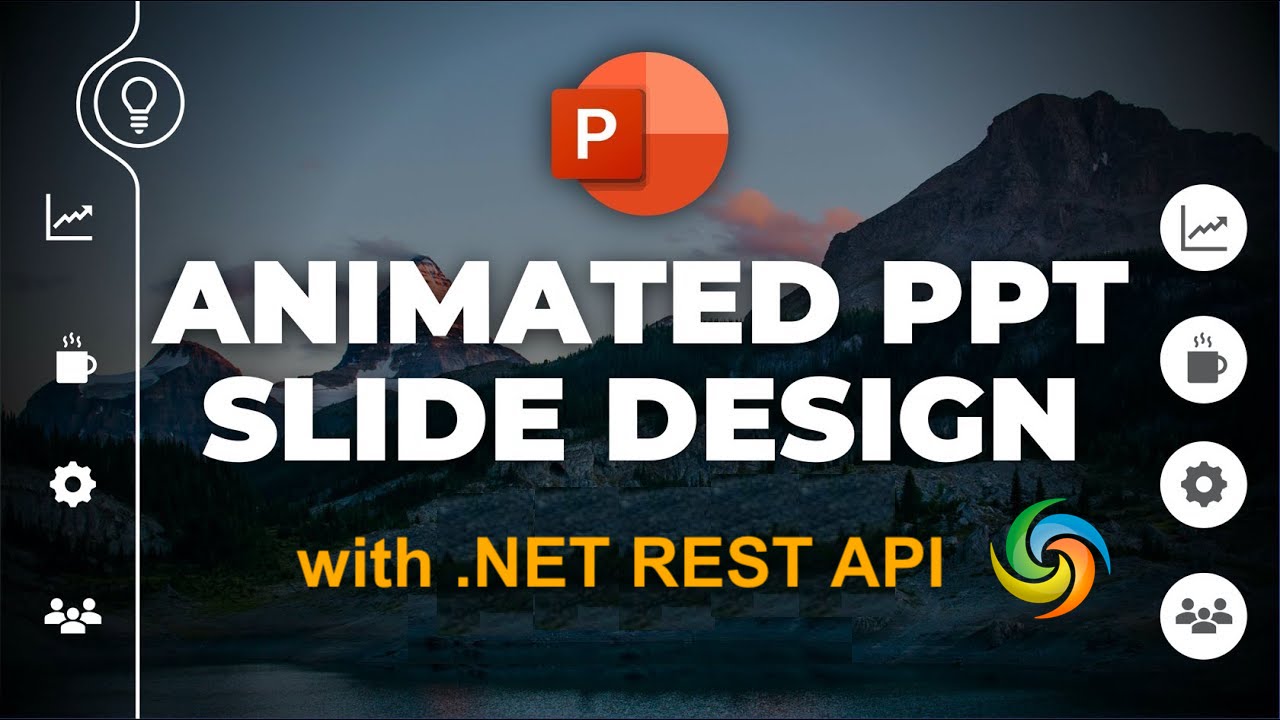
So erstellen Sie Animationen in PowerPoint mithilfe der .NET REST API.
In der heutigen schnelllebigen Welt ist die Bereitstellung fesselnder Präsentationen unerlässlich, um Ihre Ideen effektiv zu kommunizieren und die Aufmerksamkeit Ihres Publikums zu fesseln. Eine leistungsstarke Technik, die die visuelle Attraktivität Ihrer PowerPoint-Präsentationen deutlich verbessern kann, ist die Verwendung von Animationen. Animationen erwecken Ihre Folien zum Leben und verleihen Ihren Inhalten Flüssigkeit, Dynamik und eine professionelle Note. Ganz gleich, ob Sie wichtige Punkte hervorheben, Prozesse demonstrieren oder ansprechende Übergänge zwischen Folien erstellen möchten: Animationen spielen eine entscheidende Rolle bei der Erstellung visuell ansprechender Präsentationen. In diesem Artikel tauchen wir in die Welt der PowerPoint-Animationen ein und untersuchen, wie wir die Funktionen der .NET REST API nutzen können.
- .NET REST API für PowerPoint-Animation
- Fügen Sie mit C# .NET Animationen zu PowerPoint hinzu
- Fügen Sie mithilfe von cURL-Befehlen eine Animation in PowerPoint ein
.NET REST API für PowerPoint-Animation
Wenn es darum geht, die Leistungsfähigkeit von Animationen in PowerPoint-Präsentationen zu nutzen, ist Aspose.Slides Cloud SDK für .NET eine zuverlässige und funktionsreiche Lösung. Dieses leistungsstarke SDK bietet einen umfassenden Satz an Tools und Funktionen für die programmgesteuerte Arbeit mit PowerPoint-Dateien, einschließlich der Möglichkeit, Animationen mühelos einzufügen und zu verwalten. Damit können Sie pixelgenaue Ergebnisse erzielen und visuell beeindruckende Präsentationen liefern, die Ihr Publikum fesseln.
Um mit der Verwendung dieses SDK zu beginnen, müssen wir zunächst im NuGet-Paketmanager nach „Aspose.Slides-Cloud“ suchen und auf die Schaltfläche „Paket hinzufügen“ klicken. Außerdem müssen wir ein Konto im Cloud-Dashboard erstellen, wo wir unsere personalisierten Kundenanmeldeinformationen erhalten.
Sie können [Schnellstart] (https://docs.aspose.cloud/slides/quickstart/) besuchen, um alle Einzelheiten zum Erstellen eines Kontos über das Cloud-Dashboard zu erfahren.
Fügen Sie mit C# .NET Animationen zu PowerPoint hinzu
Bitte verwenden Sie den folgenden Codeausschnitt, um einer PowerPoint-Präsentation eine Animation hinzuzufügen.
// Weitere Beispiele finden Sie unter https://github.com/aspose-slides-cloud
// Holen Sie sich Client-Anmeldeinformationen von https://dashboard.aspose.cloud/
string clientSecret = "7f098199230fc5f2175d494d48f2077c";
string clientID = "ee170169-ca49-49a4-87b7-0e2ff815ea6e";
// Erstellen Sie eine Instanz von SlidesApi
SlidesApi slidesApi = new SlidesApi(clientID, clientSecret);
// Name der eingegebenen PowerPoint-Präsentation
string sourcePPTX = "Inspirational bookmarks.pptx";
// Index der Folie, auf der wir Animationen hinzufügen müssen
int slideIndex = 1;
// Erstellen Sie ein Objekt der Effektklasse, in dem wir Animationseigenschaften definieren
Effect dto = new Effect
{
Type = Effect.TypeEnum.Boomerang,
ShapeIndex = 1,
ParagraphIndex = 1,
RepeatCount = 2
};
// Rufen Sie die API auf, um Animationen zur ersten Folie der PowerPoint-Präsentation hinzuzufügen
slidesApi.CreateAnimationEffect(sourcePPTX, slideIndex, dto);
// Lesen Sie die Eigenschaften der neu hinzugefügten Animation
SlideAnimation animation = slidesApi.GetAnimation(sourcePPTX, slideIndex, 1, 1);
Console.WriteLine(animation.MainSequence.Count); //1
Nachfolgend finden Sie die Details zum oben genannten Codeausschnitt.
SlidesApi slidesApi = new SlidesApi(clientID, clientSecret);
Erstellen Sie ein Objekt der SlidesApi-Klasse, in dem wir die Client-Anmeldeinformationen als Argumente übergeben.
Effect dto = new Effect
{
Type = Effect.TypeEnum.Boomerang,
ShapeIndex = 1,
ParagraphIndex = 1,
RepeatCount = 2
};
Erstellen Sie eine Instanz der Effect-Klasse, in der wir den Animationseffekttyp, die Form und den Absatzindex definieren, auf den die Animation angewendet werden muss.
slidesApi.CreateAnimationEffect(sourcePPTX, slideIndex, dto);
Rufen Sie die API auf, um der ersten Folie einer PowerPoint-Präsentation eine Animation hinzuzufügen.
Optional haben wir eine Instanz der Klasse „SlideAnimation“ erstellt, die es uns ermöglicht, Folienanimationsinformationen zu lesen.
Sie können das im obigen Beispiel verwendete PowerPoint-Beispiel von Inspirational bookmarks.pptx herunterladen. .
Fügen Sie mithilfe von cURL-Befehlen eine Animation in PowerPoint ein
Wir können die Aufgabe des Einfügens von Animationen in PowerPoint auch mithilfe von cURL-Befehlen mit der Aspose.Slides Cloud API erledigen. Die Aspose.Slides Cloud API bietet einen umfassenden Satz an RESTful-Endpunkten, die es uns ermöglichen, verschiedene Vorgänge an PowerPoint-Dateien durchzuführen, einschließlich des Hinzufügens von Animationen. Mit cURL-Befehlen können wir HTTP-Anfragen an die API-Endpunkte stellen und mit dem Aspose.Slides Cloud-Dienst interagieren.
Bitte beachten Sie, dass wir mit diesem Ansatz die Flexibilität haben, PowerPoint-Animationsfunktionen mithilfe einer Vielzahl von Programmiersprachen, die cURL unterstützen, in unsere Anwendungen oder Skripte zu integrieren. Der erste Schritt bei diesem Ansatz besteht nun darin, ein JWT-Zugriffstoken zu generieren. Führen Sie daher bitte den folgenden Befehl aus:
curl -v "https://api.aspose.cloud/connect/token" \
-X POST \
-d "grant_type=client_credentials&client_id=bb959721-5780-4be6-be35-ff5c3a6aa4a2&client_secret=4d84d5f6584160cbd91dba1fe145db14" \
-H "Content-Type: application/x-www-form-urlencoded" \
-H "Accept: application/json"
Führen Sie nun den folgenden Befehl aus, um der ersten Folie von PowerPoint eine Animation vom Typ „CurveUpDown“ hinzuzufügen.
curl -v "https://api.aspose.cloud/v3.0/slides/{myPowerPoint.pptx}/slides/1/animation" \
-X PUT \
-H "accept: application/json" \
-H "authorization: Bearer {accessToken}" \
-H "Content-Type: application/json" \
-d "{ \"MainSequence\": [ { \"Type\": \"CurveUpDown\", \"Subtype\": \"None\", \"PresetClassType\": \"Entrance\", \"ShapeIndex\": 1, \"ParagraphIndex\": 1, \"TriggerType\": \"AfterPrevious\", \"Accelerate\": 0, \"AutoReverse\": true, \"Decelerate\": 0, \"Duration\": 0, \"RepeatCount\": 0, \"RepeatDuration\": 0, \"Restart\": \"Always\", \"Speed\": 1, \"TriggerDelayTime\": 0, \"RepeatUntilEndSlide\": true, \"RepeatUntilNextClick\": true, \"StopPreviousSound\": true } ], \"InteractiveSequences\": [ { \"Effects\": [ { \"Type\": \"CurveUpDown\", \"Subtype\": \"None\", \"PresetClassType\": \"Entrance\", \"ShapeIndex\": 1, \"ParagraphIndex\": 1, \"TriggerType\": \"AfterPrevious\", \"Accelerate\": 0, \"AutoReverse\": true, \"Decelerate\": 0, \"Duration\": 0, \"RepeatCount\": 0, \"RepeatDuration\": 0, \"Restart\": \"Always\", \"Speed\": 0, \"TriggerDelayTime\": 0, \"RepeatUntilEndSlide\": true, \"RepeatUntilNextClick\": true, \"StopPreviousSound\": true } ], \"TriggerShapeIndex\": 1 } ]}"
Ersetzen Sie „myPowerPoint.pptx“ durch den Namen einer PowerPoint-Eingabe, die bereits im Cloud-Speicher verfügbar ist, und „accessToken“ durch das zuvor generierte JWT-Zugriffstoken.
Abschluss
Zusammenfassend lässt sich sagen, dass das Hinzufügen von Animationen zu PowerPoint-Präsentationen deren visuelle Wirkung steigert und das Publikum auf dynamische und interaktive Weise einbezieht. Unabhängig davon, ob Sie das Aspose.Slides Cloud SDK für .NET oder cURL-Befehle mit der Aspose.Slides Cloud API verwenden, bieten beide Ansätze effiziente und flexible Methoden, um diese Anforderung zu erfüllen.
Darüber hinaus bietet das Aspose.Slides Cloud SDK für .NET einen umfassenden Satz an Funktionen und praktischen Methoden für die programmgesteuerte Arbeit mit PowerPoint-Animationen, während cURL-Befehle eine vielseitige und plattformunabhängige Möglichkeit zur Interaktion mit der Aspose.Slides Cloud API bieten. Erstellen Sie also noch heute ansprechende visuelle Erlebnisse und liefern Sie wirkungsvollere Präsentationen.
Nützliche Links
In Verbindung stehende Artikel
Wir empfehlen Ihnen dringend, die folgenden Blogs zu besuchen: